Енгізу тілі және пернетақта орналасу тұжырымдамалары
Алдымен құлақ кесетін сөздің нені білдіретінін түсінейік «Макеті»сөзімен тіркеседі пернетақта.
Мен бірден шынымды айтайын, менің миым бұл сөздер тіркесін ұғым ретінде қабылдағысы келмейді. Бірақ «» деген ұғымдағыдай шыдау керек.
Орыс ұғымы «Макеті»ағылшын сөзіне сәйкес келеді макет(макет), ол орыс тіліне аударылады дегенді білдіреді орналасуы, орналасуы, орналасуы.
Басқа сөзбен «Макеті»осы немесе басқа әріптің немесе таңбаның қай жерде, пернетақтаның қай пернесінде орналасқанын білдіреді. Егер сіз «орыс» пернетақта орналасуын таңдаған болсаңыз, онда ортаңғы әріп қатарысізде ƏРҚАШАНәріптер болады «ФИВАПРОЛЖЕ», дәл осы жерлерде және осы кілттерде. Анау. хаттардың бір-біріне сәйкес келуібелгілі пернелерпернетақтада.
«орыс»Әдетте орнатылатын орналасу келесідей болады: 
Бірақ. Хатқа байланысты бір кішкентай қолайсыздық бар "Йо"және тыныс белгілері (нүктежәне үтір). Бұл таңбаларды жылдам теру кезінде енгізу өте ыңғайлы емес. Ал пернетақтада терумен кәсіби түрде айналысатындар үшін бұл сәт өте маңызды. Осы ойларға сүйене отырып, жылдам теру үшін арнайы бейімделген басқа орналасу (және осы орналасу үшін әріптері бар пернетақталардың өзі) бар. Бұл әсіресе «соқыр теру әдісін» иемденгендерге ыңғайлы, яғни пернетақтаға қарамай теру.
Бұл пернетақта орналасуы деп аталады «Орыс (машина)»және келесідей көрінеді: 
Сонымен, пернетақта мен қалауларыңызға байланысты сіз орыс әріптерімен басып шығару үшін екі орналасудың бірін таңдай аласыз: «орысша» немесе «орысша (типтік жазу)».
«Ағылшынша» орналасуымен бұл оңайырақ. Біріншіден, ағылшынша макет ең бірінші пайда болды. Екіншіден, ағылшын тілінде әріптер аз. Сондықтан пернетақтада тыныс белгілері үшін жеткілікті орын бар және олар жылдам теру үшін өте ыңғайлы орналасқан.
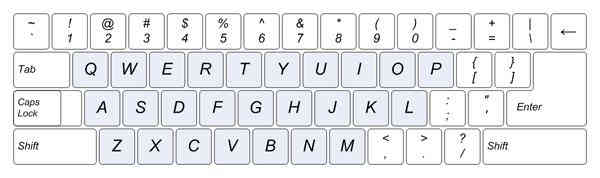
Әдетте, пернетақта өндірушілері дәл осы пернетақталарды екі орналасу үшін шығарады (әрине, ағылшын тілінде сөйлемейтін елдер үшін), бұл қисынды. Ал, «әріп» пернелерінде ағылшын және ұлттық алфавиттердің әріптері біріктірілген. Тиісінше, әдетте екі орналасу таңдалады. Менің жағдайда (және сізде, ең алдымен), бұл ағылшын (латын) және орыс (кириллица) әріптері. Және сәйкесінше «ағылшынша» және «орысша» макеттер.
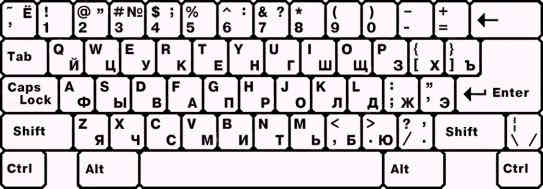
«Ағылшын тілі» орналасуы негізінен барлық пернетақталарда бар, себебі ол негізінен компьютердің «ана тілі» болып табылады. Ал сіз осы тілде компьютермен «байланысуға» (және сөйлесуге), оған командалар беруге және оның орнына белгілі бір нәтижеге қол жеткізуге болады. Мұндай қарым-қатынастың тіпті атауы бар - «Пәрмен жолы». Бірақ бұл өте үлкен тақырып және мамандар мен кәсіпқойлар үшін қызықтырақ.
Жалғастырмас бұрын, мен қалаймын қайрауСіздің Назар аударыңызекіге әртүрліұғымдар: «пернетақта»және «пернетақта орналасуы».
Пернетақтаның өзі пернелердің стандартты жиынтығы болып табылады. Бірақ біз оны басқан кезде әрбір пернені нақты не басып шығаратынын пернетақта орналасуы анықтайды. Осы тармақты нақтылау үшін кілттердің бірінің мысалын қарастырайық.

Егер біз таңдаған болсақ «Орысша» макет, содан кейін осы пернені басқан кезде монитор экранында нүкте көрсетіледі (басып шығарылады). «.» немесе үтір «,» таңдағанымызға байланысты тіркелу(біз мұны қарастырамыз, енді бұл маңызды емес).
Егер біз таңдаған болсақ макет «орысша (типтік жазу)», содан кейін осы пернені басқан кезде монитор экранында орыс әрпі көрсетіледі (басылады). "йо"немесе "Йо"
Біз таңдасақ "Ағылшын (АҚШ)" орналасуы, содан кейін осы пернені басқан кезде монитор экранында «қиғаш сызық» таңбасы көрсетіледі (басылады). «/» (оң жақ қиғаш сызық) немесе сұрақ белгісі «?» біз таңдайтын регистрге байланысты.
Тағы да экзотикалық макет жасайық, бірақ онша емес. Мысалы, Португал (Бразилия) орналасуы. осы пернені басқан кезде монитор экранында нүктелі үтір белгісі көрсетіледі (басып шығарылады). «;» немесе «қос нүкте» «:» біз таңдайтын регистрге байланысты. Ал, т.б.
Неге мен мұның бәрін ұзақ және жалықтырып айтып отырмын? Егер сіз кенеттен нүкте сызылған пернені басқан кезде, мысалы, монитор экранында нүктенің орнына сұрақ белгісі басып шығарылса, бұл тек пернетақта орналасуының қазіргі таңда таңдалғанын білдіретінін білу үшін, онда бұл пернені басқан кезде сұрақ белгісі дәл басып шығарылуы керек.
Сіз туралы білмеймін, бірақ мен үшін бір кездері оны түсіну өте қиын болды. Бірақ қайғылы жайттар туралы айтпай-ақ қояйық.
Негізі мен саған жазғандай бәрі мұңды емес. Негізінде бәрі прозалық.
Пернетақталар, әдетте, стандартты болып табылады. Және астында барлықпернетақталар бар «дұрыс»компьютерде орнатылған орналасулар.
Ерекшеліктер - бұл дыбыс деңгейін басқару, Интернетке кіру түймелері және т.б., сондай-ақ ноутбук пен нетбук пернетақталары сияқты қосымша пернелері бар ойыншылар мен музыка әуесқойларына арналған «сәнді» пернетақталар. Бірақ бұл пернетақталар үшін де, бұл жабдықты өндірушілер әрқашан осы пернетақталарға арналған орналасулары бар қосымша CD-ROM дискілерін ұсынады. Және әрқашан, бұл жағдайда, сіз Интернеттен пернетақтаға қажетті орналасуды жүктей аласыз.
Біз әрқашан нені білуіміз үшін макетқазір қосылған (дәлірек айтқанда, ол енгізу тіліпернетақтадан қазір қосулы), монитор экранының төменгі оң жақ бұрышындағы тапсырмалар тақтасында «пернетақта орналасуының индикаторы» бар. Яғни, егер бұл көрсеткіш мәнге ие болса "EN", содан кейін мән болса, мәтін енгізу ағылшын әріптерімен болады "RU", содан кейін мәтінді енгізу орыс әріптерімен болады.
Шынымды айтсам, бұл «орналасу көрсеткіші» ресми түрде аталады «Тіл жолағы».
Сонымен, бұл жерде тіл жолағыжәне әртүрлі шығарады параметрлеріжәне пернетақта орналасулары мен енгізу тілдеріне қатысты әртүрлі опцияларды орнатыңыз.
Бірақ осы параметрлердің джунглиіне кірмес бұрын, тапсырмалар тақтасындағы дәл сол тіл жолағы қалай «пайда болатынын» және оның қалай «жоғалғанын» көрейік («Тапсырмалар тақтасы» экранның төменгі жағындағы осындай көк жолақ екенін еске саламын. Онымен не істеуге болады, мен мақалаларымның бірінде айттым «».)
Тілдік жолақтың болуы немесе болмауы мәзір элементінің алдында «белгі» болуы немесе болмауы арқылы анықталады. «Тіл жолағы»панель сипаттарында. Ол жерге қалай жетуге және көруге болады суретте көрсетілген.

Тінтуірдің оң жақ түймешігімен «Тапсырмалар тақтасында» бір рет шертеміз. Содан кейін пайда болған мәзірде тінтуірдің меңзерін «Панельдер» мәзір элементіне жылжытыңыз.
Мәзір элементінің оң жағында екенін ескеріңіз «Панельдер»кішкентайға тұрарлық көрсеткіш үшбұрышы. Бұл көрсеткіш үшбұрыш мынаны білдіреді мәзір элементіқосымшасы бар ішкі мәзір.
Тінтуір меңзері «Панельдер» мәзір элементінде болғаннан кейін автоматты түрде басқа мәзір (ішкі мәзір) пайда болуы керек (олар сонымен қатар «құлап кетті» деп айтады). Бұл ішкі мәзір пайда болмайтын кездер болады, содан кейін тінтуірдің сол жақ батырмасын бір рет басу жеткілікті және дәл осы ішкі мәзір міндетті түрде «құлайды».
Пайда болған осы ішкі мәзірде тапсырмалар тақтасында да орналастыруға болатын «Панельдер» тізімі пайда болады. Кімге орынкез келген панельпайда болған тізімнен тінтуір меңзерін осы панельдің (мәзір пунктінің) «атауына» апарып, тінтуірдің сол жақ түймешігімен осы мәзір элементін бір рет шертіңіз. Нәтижесінде осы мәзір элементінің сол жағында «белгі» пайда болады (бірақ біз оны бірден көрмейміз, өйткені екі «мәзір» де жоғалады) және панельдің өзі «Тапсырмалар тақтасында» пайда болады. Кімге қоюқосымша панельтапсырмалар тақтасында сіз суретте көрсетілген әрекеттердің барлығын орындауыңыз керек, тінтуірдің меңзерін қажетті мәзір элементіне («белгі» қойылған) жылжытыңыз және тінтуірдің сол жақ түймешігімен осы мәзір элементін бір рет басыңыз.
Бізді қазір бір ғана панель қызықтырады - лингвистикалық. Түсінікті болу үшін онымен тәжірибе жасайық.
Сонымен, бізде «Тапсырмалар тақтасында» («Мекенжай», «Сілтемелер», «Планшеттік ДК енгізу тақтасы», «Жұмыс үстелі» және «Тілдер тақтасы») орнатуға болатын қосымша панельдердің тізімі бар мәзір (ішкі мәзір) бар. Көріп отырғанымыздай, «Тіл жолағы» мәзір элементінің жанында құсбелгі бар. «Белгінің» болуы «Тапсырмалар тақтасы» (қосылған), дәл осы «Тіл жолағы» екенін білдіреді. Сондықтан біз «индикаторды» «EN» (немесе «RU») көреміз.
Тінтуір көрсеткішін «Тілдер тақтасы» ішкі мәзір пунктіне апарып, тінтуірдің сол жақ батырмасын шертеміз. Бәрін бірден жоғалтамыз. Ал біздің «мәзірлер» мен «Тілдер тақтасының» өзі тапсырмалар тақтасынан жоғалады.
«Тілдер тақтасын» орнына қайтару үшін біз суретте көрсетілген барлық әрекеттерді орындаймыз.
Енді біз «Тілдер жолағы» мәзір элементіне қарсы «құсбелгілер» жоқ екенін көреміз. Тінтуір көрсеткішін «Тілдер тақтасы» ішкі мәзір пунктіне апарып, тінтуірдің сол жақ батырмасын шертеміз. «Мәзірлер» жоғалады, бірақ оның орнында «Тілдер тақтасы» пайда болады.
Бұл реттеліп қалған сияқты. Енді нені көрейік макеттерпернетақталар орнатылған.
Тінтуір көрсеткішін «EN» (немесе «RU») тіл тақтасының «Индикаторына» әкелеміз және оны тінтуірдің оң жақ түймешігімен бір рет шертеміз. Пайда болған мәзірде тінтуір меңзерін мәзір элементіне жылжытыңыз «Параметрлер...»және оны тінтуірдің сол жақ түймешігімен бір рет басыңыз. Бізде параметрлерді орнату терезесі болады «Тілдер және мәтін енгізу қызметтері».
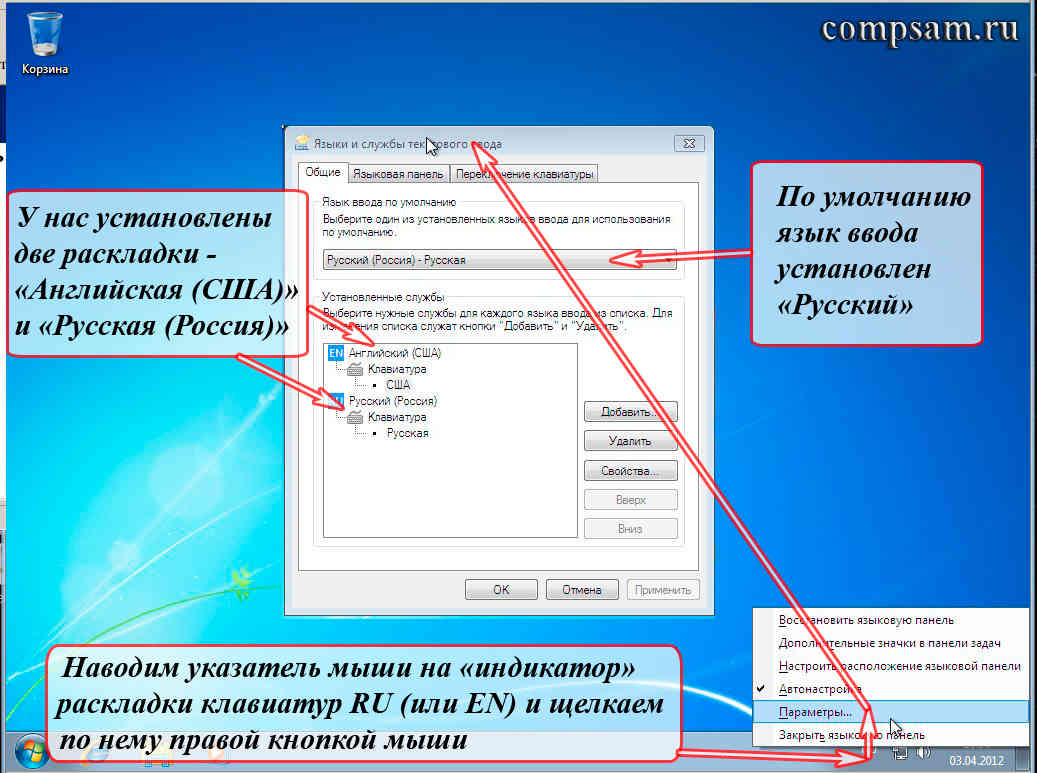
Жалғастырмас бұрын не айтқым келеді. Бұл параметрлер терезесінде тұжырымдама «Қызмет»ұғымына сәйкес келеді «Макеті». Мүмкін, бұл бұл жағдайда мүлдем дұрыс емес, бірақ егер сіз тереңірек қазып алсаңыз (біз оны әлі жасамаймыз), онда шын мәнінде бұл шындық. Әзірге бұл параметрлер терезесінде қызмет параметрлерін қосу, жою немесе өзгерту пернетақта орналасуы параметрлерін қосу, жою немесе өзгертуге сәйкес келетінін кәдімгідей қабылдаңыз.
Сонымен, біз не көреміз және бұл нені білдіреді.
Бізде екі пернетақта орналасуы орнатылған. Бірінші «Ағылшын (АҚШ)»көрсеткішімен "EN", ал екіншісі «Орыс (Ресей)»көрсеткішімен "RU". Және енгізу тілі орнатылған «Орыс (Ресей) – орысша».
Мен әдепкі енгізу тіліне аздап тоқталғым келеді «Орыс (Ресей) – орысша».
Компьютердегі күнделікті жұмысымызға қатысты «орысша орналасу әдепкі бойынша орнатылған» нені білдіретінін қарастырайық.
Сонымен. Сіз компьютерді қостыңыз, ол жүктелді және сіздің алдыңызда «Жұмыс үстелі» пайда болды. Тапсырмалар тақтасының төменгі оң жақ бұрышында орналасу көрсеткіші бар "RU"«Орыс» енгізу тілінің қазіргі уақытта қосылғанын көрсетеді. Әзірге проблемалар жоқ.
Біз шолғышты іске қосамыз (арнайы бағдарлама - Интернеттегі беттерді көруге арналған шолғыш (Internet Explorer, Firefox, Chrome, Opera ...)). Төменгі оң жақ бұрышта әлі де орысша макет - көрсеткіш "RU"бізге көрсетеді. Алайық таныстырумекенжай жолағындағы кейбір мекенжай (мысалы, http://mail.ru). Біз тереміз:
reezZh ... фшдукг
Сәл «қарғыс» алғаннан кейін біз тінтуірдің немесе пернелердің тіркесімі арқылы орналасуды орыс тілінен ағылшын тіліне ауыстырамыз. Пернетақта индикаторы келесіге ауысады "EN". Бұл енді ағылшын әріптерін енгізуге болатынын білдіреді. Біз тергенімізді өшіріп, қажетті мекенжайды теруге тырысамыз:
Болды. Бірақ, мысалы, біз бұл бетті Интернетте жай ғана енгізген жоқпыз, бірақ пошта жәшігімізге кіргіміз келеді. (Интернеттегі ресурстардың бізге жеке электрондық пошта жәшігін (mail.ru, google.com және т.б.) жасау мүмкіндігін беретін мүмкіндіктері мынада: пошта жәшігінің кіру бетіне өткенде, әдетте өріс«Жәшік атауы» қазірдің өзінде толтырылған және құпия сөзді енгізу керек. Мұнда ол басталады ...) Әдетте «Қораптың аты» өрісі толтырылған және біз парольді енгізуіміз керек.
Бірақ. Бізде қайтадан төменгі оң жақ бұрышта орналасу көрсеткіші бар "RU"(және құпия сөздер барлық маңызды ресурстарәрқашан тек ағылшын әріптерімен, сандармен және арнайы таңбалармен енгізіледі), яғни. макет автоматты түрде орыс тіліне ауысты, өйткені бізде орысша макет бар. Біз мұны байқамаймыз, әрине, өйткені біз пернетақта орналасулары үшін мониторға емес, электрондық поштамызға қарайтын боламыз.
Қауіпсіздік мақсатында монитор экранында ешқашан көрсетілмейтін құпия сөзді енгізіңіз. Әдетте құпия сөздің орнына «*» жұлдызшалары көрсетіледі. Компьютер бізге логинді немесе парольді қате енгізгеніміз туралы хабарламаны көрсетеді (компьютерлік сленгте - «шүберек тастайды»). Нақты мәселенің не екенін анықтау мүмкін емес, макетте немесе біз шынымен парольді қате енгіздік пе. Бұл мәселемен тек жаңадан келген пайдаланушылар ғана емес, менің сөзімді қабыл алыңыздар, БАРЛЫҚ компьютер пайдаланушылары.
Сіз туралы білмеймін, бірақ мен бір айдан кейін бұл туралы ашулана бастадым.
Бұл жаман сәттен қалай өтуге болады, мен өз мақалаларымда жаздым және. Бірақ факт сақталады. Бұл мысалда әдепкі орысша орналасу ең жақсы таңдау емес (әдепкі ағылшынша енгізу жақсырақ болар еді).
Жоғарыда айтылғандарды қорытындылайтын болсақ: ашқанда кез келген жаңа терезе, макетжәне пернетақталар және тіленгізу автоматты түрде ауыстырып қосқыш сол макетке және енгізу тілісізде бар әдепкі бойынша орнатылған (біздің жағдайда «орысша»).
Енді мен дәл керісінше мысал келтіргім келеді.
Мысалы, сіздің әрекетіңіздің негізгі түрі - мәтіндер жинағы. Осы мақсаттарға арналған ең кең тараған мәтіндік редактор Microsoft Office қолданбалар жиынтығынан Microsoft Word болып табылады.
Сіз редакторды ашасыз. Тапсырмалар тақтасының төменгі оң жақ бұрышында орналасу көрсеткіші бар «RU».Проблема жоқ. Сіз орысша жаза бастайсыз. Бәрі де жақсы.
Мәтінді тергеннен кейін сіз бұл мәтінді файлға сақтайсыз. Сіз «тінтуірдің көмегімен» жоғарғы мәзірде «Файл» мәзір тармағын, содан кейін пайда болатын ішкі мәзірде «Сақтау» тармағын таңдайсыз. Сіз пайдасыз жаңа терезе, онда файлдың «Атын» жазуға болады. Ал сіз бұл атауды орысша байсалды түрде жазасыз, яғни. енгізу орыс әріптерімен жүзеге асырылады, өйткені тапсырмалар тақтасының төменгі оң жақ бұрышында әлі де орналасу көрсеткіші бар. "RU".
Бұл мысалда әдепкі орысша орналасу жай ғана ыңғайлы емес, өте ыңғайлы.
Сондықтан қандай әдепкі орналасу сізге ыңғайлы екенін өзіңіз шешесіз.
«Әдепкі енгізу тілімен» аяқтау үшін оның (әдепкі енгізу тілі мен пернетақта орналасуы) қалай орнатылғанын көрейік. Қарапайым, шынымды айтсам.
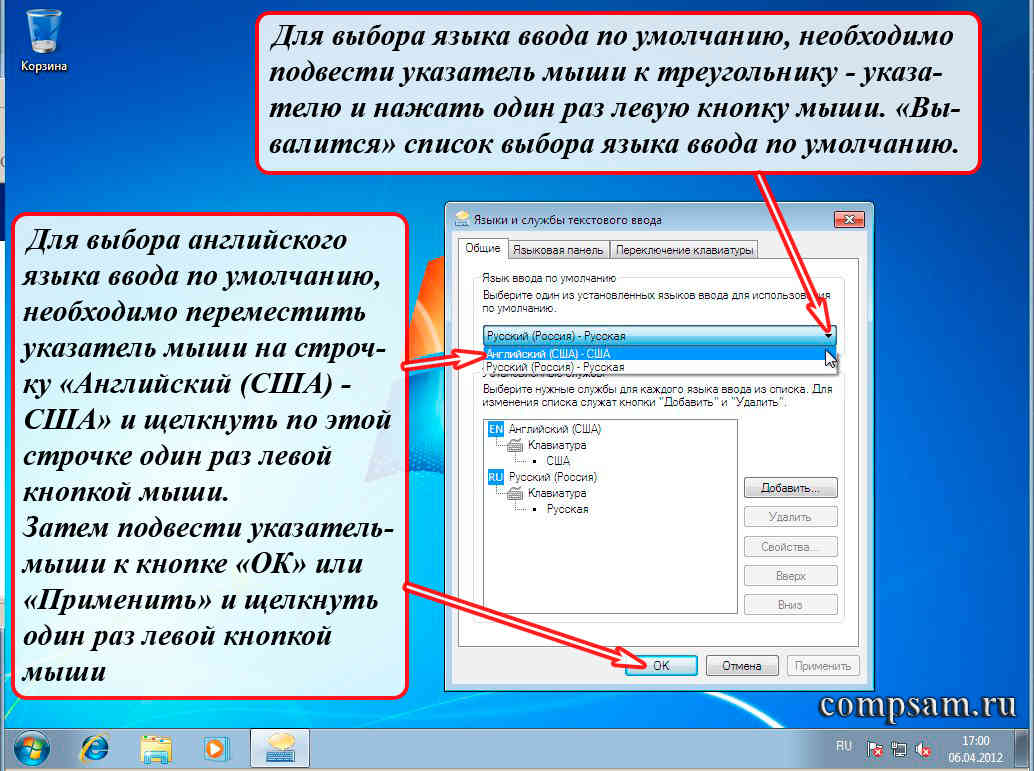
Әдепкі енгізу тілін таңдау үшін тінтуір меңзерін меңзер үшбұрышына апарып, тінтуірдің сол жақ түймесін бір рет басыңыз. Таңдалған орналасуларға (қызметтерге) сәйкес келетін әдепкі енгізу тілін таңдау тізімі «құлайды».
Үшін ағылшын тілін таңдауәдепкі бойынша енгізу үшін тінтуір меңзерін жолға жылжыту керек "Ағылшын (АҚШ) - АҚШ"және тінтуірдің сол жақ батырмасымен осы жолды бір рет басыңыз.
Содан кейін тінтуір меңзерін түйменің үстіне апарыңыз «ЖАРАЙДЫ МА»немесе «Қолдану»және оны тінтуірдің сол жақ түймешігімен бір рет басыңыз.
«Жарайды» және «Қолдану» түймелерінің айырмашылығы неде екенін еске салғым келеді.
«Қолдану» түймесін таңдасаңыз, сіз жасаған барлық өзгерістер күшіне енеді, яғни қолданылады. Сонымен бірге бізде «Тілдер және мәтін енгізу қызметтері» параметрлері бар. жоғалмайды. Бұл жағдайда біз параметрлерді жалғастыра аламыз (жақсы, мысалы, біз көбірек орналасуларды қоса аламыз немесе ойымызды өзгертіп, әдепкі орыс енгізу тілін қайтарғымыз келеді).
Егер сіз «OK» түймесін таңдасаңыз, сіз жасаған барлық өзгертулер де күшіне енеді, бірақ «Тілдер және мәтін енгізу қызметтері» параметрлері терезесі жоғалады.
Ал, енді макеттерге көшейік. Негізінде біз таңдалған макеттердің қандай екенін көре аламыз. Бұл келесі жолмен жүзеге асырылады. Тінтуір көрсеткішін біз көргіміз келетін макеттің «атауына» әкелеміз.
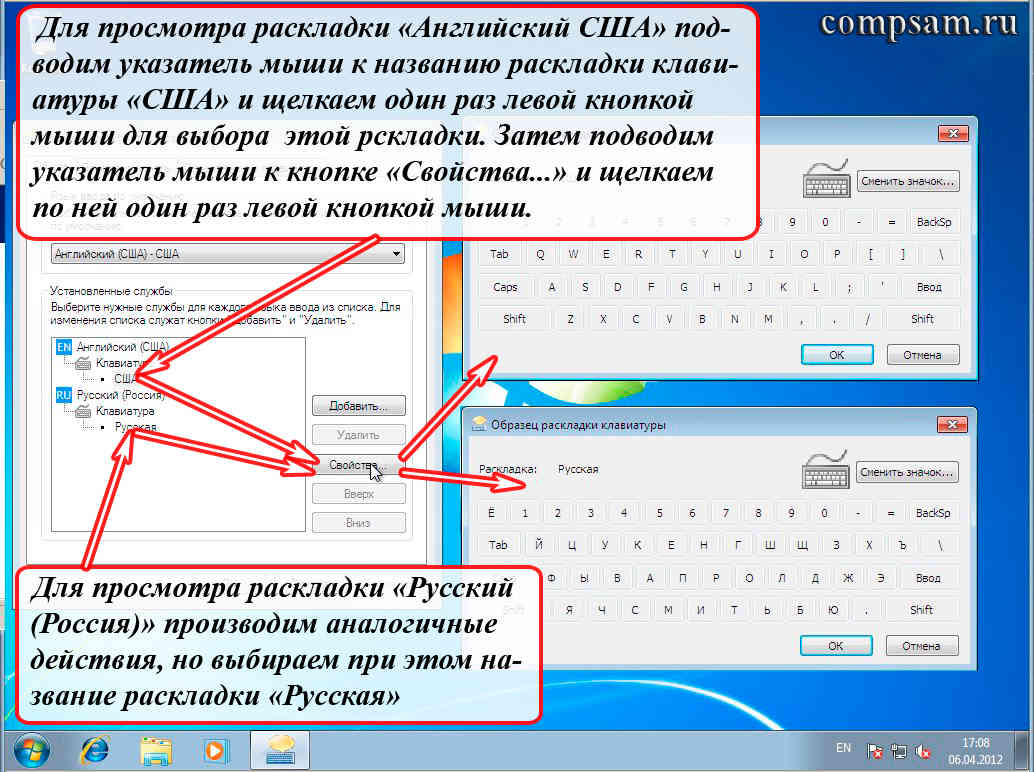
Егер біз «English US» макетін көргіміз келсе, онда тінтуір меңзерін «АҚШ» пернетақта орналасуының атауына апарып, осы орналасуды таңдау үшін тінтуірдің сол жақ батырмасын басыңыз. Содан кейін тінтуірдің меңзерін «Сипаттар...» батырмасына апарып, тышқанның сол жақ батырмасын бір рет басамыз. Осылайша, біз пернетақтадағы әріптер, сандар және арнайы таңбалар қай пернелердің орналасқанын қарай аламыз (Естеріңізге сала кетейік, арнайы таңбалар келесі таңбалар - .,@#!"№;%:?&$*() -_ +=).
«Орыс (Ресей)» макетін көру үшін біз бірдей әрекеттерді орындаймыз, бірақ сонымен бірге «Орыс» макетінің атын таңдаймыз.
Жалғастырмас бұрын анықтайық негізгі атаулар модификаторларжәне престеу техникасыолардың комбинациялар.

Атаулармен суретті түсінесіздер деп үміттенемін. Енді бұл пернелер тіркесімдері қалай дұрыс басылады.
Пернетақта орналасуы комбинация арқылы ауыстырылды делік «Сол жақ Alt + Shift». Алдымен «Сол жақ Alt» пернесі басылады. Содан кейін, осы пернені басып тұрып (босатпай) «Left Shift» пернесін басыңыз. Содан кейін екі пернені бір уақытта босатыңыз (жақсы немесе не болса да, ол бәрібір жұмыс істейді). Бұл пернелерді қанша уақыт басып тұру маңызды емес, бастысы басу ретін орындаңыз. (Шынымды айтсам, «Shift + Alt» комбинациясы жұмыс істейді, бірақ мұны жасамағаныңыз дұрыс және оған үйренудің қажеті жоқ. Кейбір бағдарламаларда бұл комбинация макеттерді ауыстырудың орнына, ең көп нәрсені бере алады. күтпеген және күтпеген нәтижелер).
Қандай саусақтарды басу сізге байланысты (қолдың бұлшық еттері әркім үшін әртүрлі дамыған). Мен мұны келесі жолмен жасаймын. Егер мен «Left Alt + Left Shift» комбинациясын бассам, сол қолымның сұқ саусағымен «Left Alt» пернесін басып тұрамын. Содан кейін сол қолымның сақина саусағымен «Left Shift» пернесін басамын. Содан кейін мен екі кілтті де босатамын.
Мен «Right Alt + Right Shift» тіркесімін оң қолдың индекстік және сақина саусақтарымен бірдей басамын. Мен «Right Ctrl + Right Shift» комбинациясын келесідей басамын: Оң қолдың сақина саусағымен «Оң жақ Ctrl» пернесін басып тұрыңыз, содан кейін оң қолдың ортаңғы саусағымен «Right Shift» пернесін басыңыз. , содан кейін екі пернені де босатыңыз. Жарайды, мен үйреніп қалдым.
Мұның бәрін неге өзім туралы айттым. Бұл модификатор пернелерінің орны ауыстырылатын пернетақталар бар (жақсы, солға немесе оңға шамамен сантиметр). Олар өз орындарында тұрған сияқты, бірақ сәл ығысқан. Барлығы. Мен үшін бұл дерлік апат. Мен бұл комбинацияларды пернетақтаға қарамай басқандықтан, қате басқан болып шықты. Шынымды айтсам адасып қалдым.
Бұл жағдайда басқалар не істейді, мен білмеймін. Мен өзім туралы айтайын. Жұмыста жаңа компьютер алған кезде, мен ескі пернетақтаны сақтаймын немесе дүкенге барып, жаңасын сатып аламын, бірақ кілттердің әдеттегі орналасуымен (жылжытпайды). Бақытымызға орай, мұндай пернетақталар шамамен 100 рубльді құрайды.

Енгізу тілін (пернетақта орналасуы) ауыстыратын пернелер тіркесімін көру үшін тінтуір меңзерін «Пернетақтаны ауыстыру» қойындысына жылжыту керек (Windows XP жүйесінде бұл сол қойындыдағы «Пернетақта параметрлері ...» түймесі ғана. ) және оны тінтуірдің сол жақ түймешігімен бір рет басыңыз. Мұнда біз, шын мәнінде, енгізу тілін (пернетақта орналасуы) ауыстыру үшін «ALT left + SHIFT» пернелер тіркесімі орнатылғанын көреміз.
Қызықты нүкте. Егер сізде тек екі орналасу (мысалы, орыс және ағылшын тілдері) және екі енгізу тілі болса, кез келген Alt + Shift тіркесімін пайдаланып бұл орналасуларды ауыстыра аласыз. («Солға Alt + Солға жылжыту», «Солға Alt + Оң жаққа жылжыту», «Оңға Alt + Оңға жылжыту», «Оңға Alt + Солға жылжыту»).
Пернелер тіркесімін өзгерту үшін тінтуірдің меңзерін «Пернелер тіркесімін өзгерту ...» түймесіне апарып, тінтуірдің сол жақ түймешігімен бір рет басу керек.
Бізде 2 таңдау мәзірі болады «Пернелер тіркесімін өзгерту». В «Енгізу тілін өзгерту» бірінші таңдау мәзірі, біз енгізу тілін ауыстыру үшін пернелер тіркесімін өзгерте аламыз, мысалы, «Ctrl + Shift». Ол үшін тінтуір меңзерін «CTRL + SHIFT» жазуына қарама-қарсы шеңберге апарып, тінтуірдің сол жақ түймешігімен бір рет басыңыз. Осыдан кейін ағымдағы пернелер тіркесімдерін өңдеу терезесіндегі OK түймесін, содан кейін Мәтін енгізу тілдері мен қызметтері терезесіндегі OK түймесін басыңыз. (Бірақ біз оны әзірше жасамаймыз.)
жылы екінші таңдау мәзірі «Пернетақта орналасуын өзгерту»пернетақта орналасуын дәл осылай өзгерту үшін пернелер тіркесімін таңдауға болады.
Бірақ бір «БІРАҚ» бар. Егер «Alt + Shift» тіркесімі арқылы енгізу тілдері мен пернетақта орналасулары еш қиындықсыз ауысса, «Ctrl + Shift» пернелер тіркесімін басу ештеңеге әкелмейді. Компьютер бұл комбинацияға жай ғана жауап бермейді.
Міне, біз олардың арасындағы айырмашылық неде екенін қарап, түсіне алатын сәтке жеттік «Енгізу тілі» бастап «Пернетақта макеттері» .
Мұны істеу үшін біз мысал үшін басқа орналасуды қосамыз. «Орыс (машина)». «Пернелер тіркесімдерін өзгерту» параметрлері терезесінде «Болдырмау» түймесін басыңыз, сонда біз бірдеңені өзгертсек те, тінтуір меңзерін қайтадан қойындыға жылжытсақ та, біз қазір ештеңені өзгертпейміз. «Ортақ». Осы қойындыда тінтуірдің сол жақ түймешігімен бір рет басыңыз.
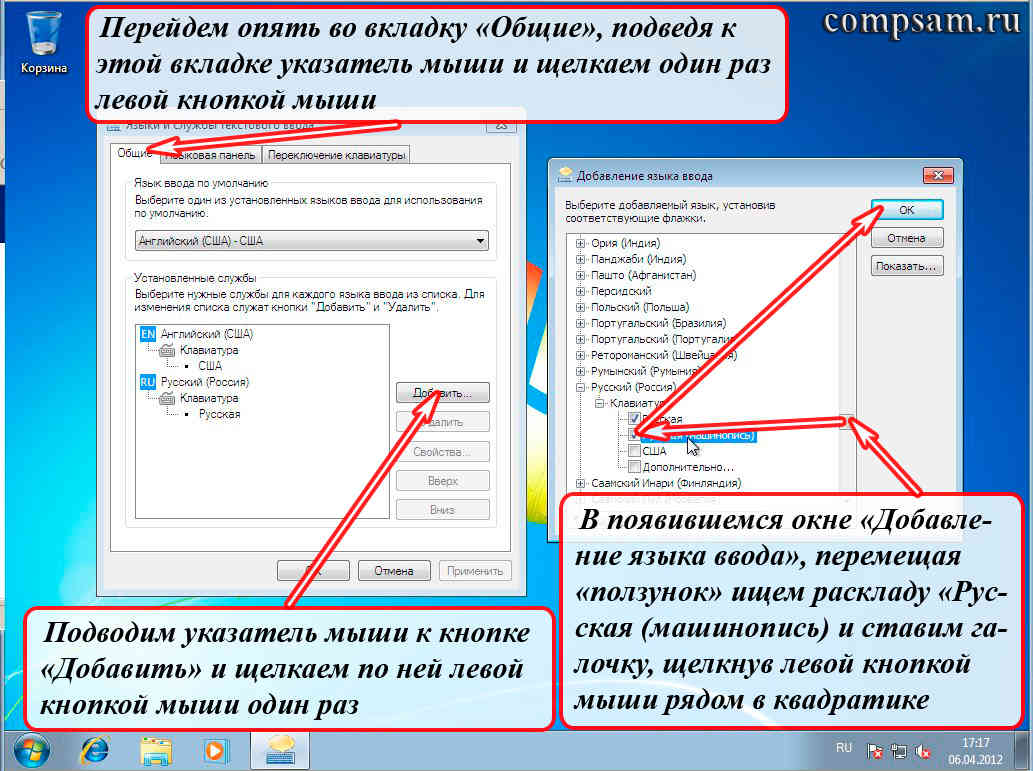
Содан кейін тінтуірдің меңзерін «Қосу...» түймесіне апарып, тінтуірдің сол жақ түймешігімен бір рет басыңыз.
Біз «Енгізу тілін қосу» терезесін көреміз. Бұл жерде біз басқа орналасуды қосамыз.
Бұл терезеде таңдау үшін өте ұзын тізім бар. Сіз, әрине, тінтуірдің сол жақ түймешігімен жолақтың жоғарғы және төменгі жағындағы осы көрсеткіш үшбұрыштарын ондаған және жүздеген рет басу арқылы осы тізім бойынша жылжу үшін көрсеткіш үшбұрыштарын пайдалана аласыз. Бірақ бұл ұзақ және қызықсыз.
Бұл тізім бойынша жылдам өту үшін бір «қулық» әдіс бар. Тізімнің оң жағында біз тік жолақта «жүгірткіні» көреміз (бірінші көрсеткі оны көрсетеді).
Тінтуір меңзерін осы «слайдердің» үстіне апарып, тінтуірдің сол жақ батырмасын басамыз. ӨТІРУсол түймесітышқандар басылды, физикалық тінтуірдің өзін (қолыңызда бар) жоғары немесе төмен жылжытыңыз. Бұл жағдайда біздің ұзын тізіміміз «тез айналдырады». Бізге қажет нәрсені тапқан кезде (және бізге «орысша (машина)» макет қажет), біз ШЫҒАРУсол түймесітышқандар. (Мен бұл әдісті мәтін немесе басқа нәрсе сәйкес келмейтін барлық дерлік бағдарламалар мен қолданбаларда қолданамын бірэкран немесе біртерезе – браузерлер, редакторлар және т.б.).
Мұнда тағы екі қызықты белгілер бар - бұл «+» және «-» шаршыларда. «+» тінтуір меңзерін оның үстіне апарып, тінтуірдің сол жақ түймешігімен бір рет бассаңыз, бір нәрсенің «қосымша кеңейтілген» тізімі (біздің жағдайда, қосымша макеттер) ашылатынын білдіреді. Ал, «-» түймесін басу арқылы біз бұл қосымша тізімді жай ғана таратамыз (мысалы, ол кедергі жасамас үшін).
Тышқан көрсеткішін осы ұяшыққа апарып, тышқанның сол жақ батырмасымен бір рет басу арқылы «Русский (типскрипт)» деген жазуға қарсы ұяшыққа «белгіні» қоямыз. Содан кейін тінтуір меңзерін «ОК» түймесіне апарып, тінтуірдің сол жақ түймешігімен бір рет басыңыз.
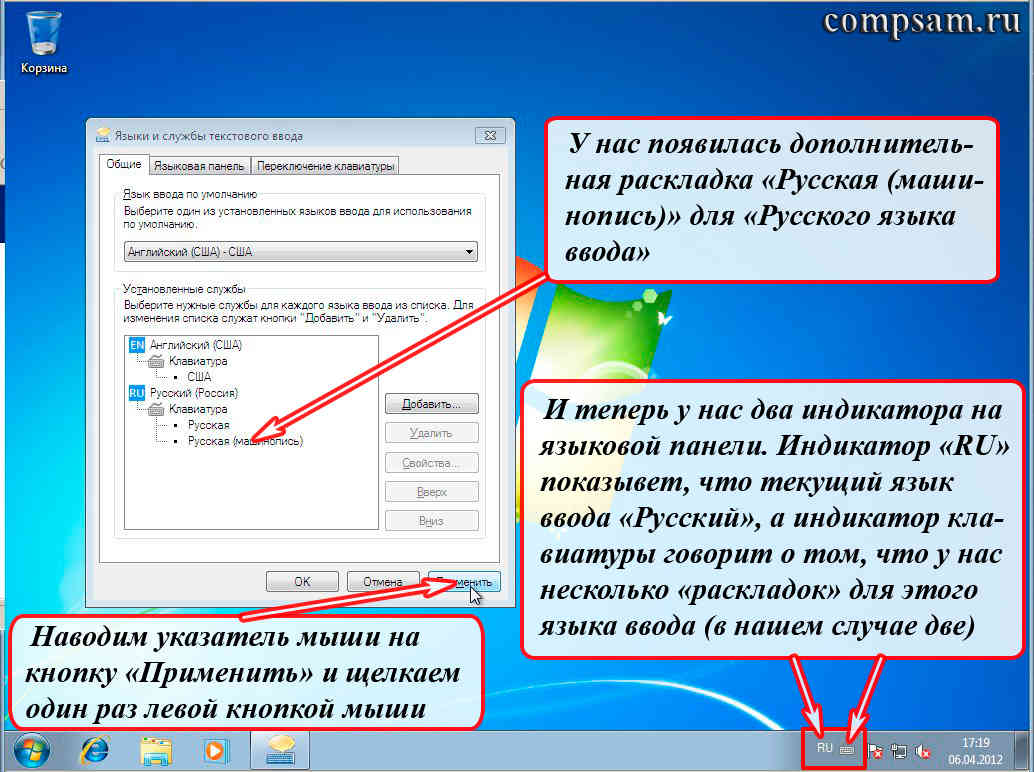
«Тілдер мен мәтін енгізу қызметтері» терезесінде бізде «Орыс тілі (типтік жазу)» жаңа орналасуы бар.
Бірақ ішінде тіл жолағыүстінде тапсырмалар тақтасыпайда болды кішкентай пернетақта белгішесі, егер сіз қазіргі уақытта «орысша» енгізу тілін және индикаторды таңдаған болсаңыз "RU"бізге көрсетеді. Енгізу тілін ағылшын тіліне ауыстырсаңыз, енгізу тілінің индикаторы «EN» күйіне ауысады, ал пернетақта белгішесі жоғалады, өйткені ағылшын тілінде енгізу тілі үшін бір ғана орналасу бар (таңдау үшін ештеңе жоқ).
Сонымен, енді енгізу тілі мен пернетақта орналасуларын ауыстыру үшін пернелер тіркесімін пайдалансаңыз, енгізу тілі ( "RU"және "EN") Сіз пернелер тіркесімі арқылы ауысасыз Alt + Shift(Әзірге екі енгізу тілі бар, қайсысының оң немесе сол екені маңызды емес. Бірақ егер сіз орналасуы бар басқа енгізу тілін қоссаңыз, мысалы, грек "EL", содан кейін енгізу тілін, мысалы, тек комбинациямен ауыстыра аласыз «Сол жақ Alt + Shift») және пернетақта орналасулары ( «орыс»және «Орыс (машина)») пернелер тіркесімі Ctrl + Shift.
Егер сіз тінтуірді қолдансаңыз, тінтуірдің меңзерін «Индикатор RU» үстіне апарып, тінтуірдің сол жақ түймешігімен шертсеңіз, біз енгізу тілдерінің тізімін көреміз.

Тінтуір меңзерін «Пернетақта белгішесі индикаторының» үстіне апарып, оны тінтуірдің сол жақ түймешігімен шертсек, біз таңдауға болатын макеттердің тізімін көреміз.

Бұл пернетақта орналасуы бойынша негізгі сабақтың соңы, бірақ менің ойымша, сабақ өте ауыр болғандықтан, аздап демалайық.
Сұрақ: Осы екі енгізу тілін және осы үш орналасуды бір пернелер тіркесімімен ауыстыруға болады ма, мысалы, «Ctrl + Shift».
Жауап: Жоқ, бұл мүмкін емес, өйткені операциялық жүйе бірдей пернелер тіркесімін таңдауға мүмкіндік бермейді, мысалы, енгізу тілін таңдау үшін де, орналасуды таңдау үшін де «Ctrl + Shift». Сіз «Пернелер тіркесімін өзгерту» терезесінде тәжірибе жасай аласыз, сіз оны көресіз. Бірақ жеткілікті ойнаған кезде «Болдырмау» түймесін басыңыз.
Бұл туралы бір анекдот бар.
Бір дүкенде тұтынушыларды тарту үшін иесі оң жақ табанында қызыл лента, сол жағында көк түсті лента байланған тотықұс ұстады.
Келген барлық тұтынушыларға ол: «Егер сіз қызыл лентаны тартсаңыз, тотықұс: «Сәлеметсіз бе» дейді, ал көк лентаны тартсаңыз, тотықұс: «Сау болыңыз» дейді.
Бір сатып алушы келіп: «Егер екі таспаны бірден тартсаңыз ше?» деп сұрайды.
Ал тотықұс оған: "ИӘ, МЕН ҚҰЛАМЫН!!!"
Бар болғаны. Барлығына сәттілік және шығармашылық табыс.
Барша оқырмандарыма және жазылушыларыма шын жүректен
Олег Ивашиненко
Егер сізге мақала ұнаса, оны әлеуметтік желілерде достарыңызбен бөлісіңіз.
Рекордта 31 пікір
|
Мәселе мынада, бір рет ноутбукты өшіргеннен кейін (acer win.7), ол өшірілген кезде жаңартылды. Содан кейін, мен оны қайтадан қосқан кезде, тілдерді ауыстыруға арналған пернелер тіркесімі мен үшін жұмысын тоқтатты - оң жақ alt + ctrl. (Өмір бойы солай болды). Сонымен, параметрлерде қажетті комбинацияны таңдау керек екенін айтудың қажеті жоқ, т.б. өйткені бізде оң жақ «a» жоқ, тек сол жағы бар. Менде сол жақ болды және әрқашан оң жаққа ауысты, бірақ қазір олай емес Көмектесіңіздер Ағылшын тілінен орыс тіліне ауысады, бірақ керісінше емес. ctrl+shift немесе ё маған ыңғайлы емес.Көмектесемін, өтінемін, қиналып жатырмын. | |






